I Windows 8.1 och tidigare versioner visas aktivitetsfältet och startmenyns inställningar under Aktivitetsfältet och Startmenyegenskaper dialogrutan. Med Windows 10 flyttade Microsoft startmenyns inställningar till den nya inställningsappen.
Med Windows 10 årsjubileumsuppdatering, planerad att släppas i juli 2016, planerar Microsoft att flytta inställningsfältets inställningar till inställningsappen. Från och med Windows 10 bygga insiderförhandsgranskning 14271, hittar du alla aktivitetsfältinställningar under Inställningar-appen. Som sagt har Microsoft inte släppt Aktivitetsfältet och Startmeny Egenskaper dialog ännu men kan bli av med detsamma inom en nära framtid.
Kort sagt, du kan nu komma åt alla aktivitetsfältinställningar genom att navigera till appen Inställningar. Inställningar som låser upp aktivitetsfältet, döljer aktivitetsfältet automatiskt, använder små aktivitetsfältsknappar, aktiverar eller stänger av skrivbordsförhandsgranskning, aktivitetsfältets placering på skärmen och aktivitetsfältets inställningar för flera bildskärmar finns under Aktivitetsfältet Kategori Inställningar.
Metod 1 av 2
Öppna aktivitetsfältets inställningar via Inställningar i Windows 10
OBS! Den här metoden fungerar endast i Windows 10 14271 eller senare. Kontrollera ditt Windows 10-byggnummer om Aktivitetsfältets inställningar inte visas under Inställningar.
Steg 1: Öppna Inställningar-appen genom att klicka på Inställningar-ikonen på Start-menyn eller samtidigt trycka på Windows-logotyper och I- tangenter.

Steg 2: I appen Inställningar klickar du på Anpassningskategori och sedan på Aktivitetsfält för att se alla aktivitetsfältinställningar.

Metod 2 av 2
Öppna aktivitetsfältet inställningar från skrivbordet
Steg 1: Högerklicka på det tomma området i Aktivitetsfältet och klicka sedan på Egenskaper för att öppna sidan Aktivitetsfältinställningar i Inställningar.
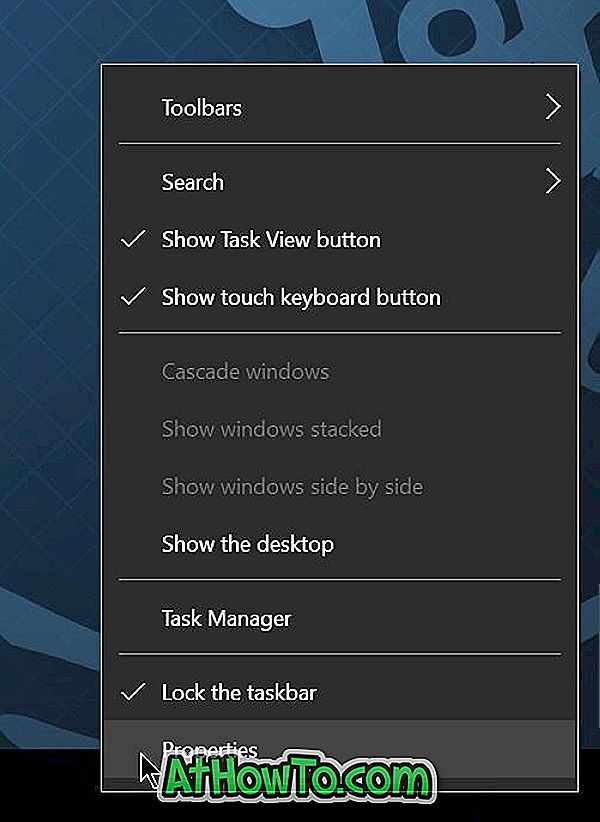

Våra 13 sätt att anpassa Windows 10-aktivitetsfältet kan också vara av intresse för dig.














